F1 매니저 2023: Xbox, PS, PC에서 발생하는 충돌 문제
F1 매니저 2023 크래시 (XBOX/PS/PC) 포뮬러 1은 지구상에서 가장 인기 있는 자동차 경주 중 하나이며 F1 매니저 2023은 시리즈에서 가장 기대되는 게임 중 하나입니다. 하지만 최근 Xbox, PS, PC에서 게임 충돌과 관련된 심각한 문제가 발생하고 …
기사 읽기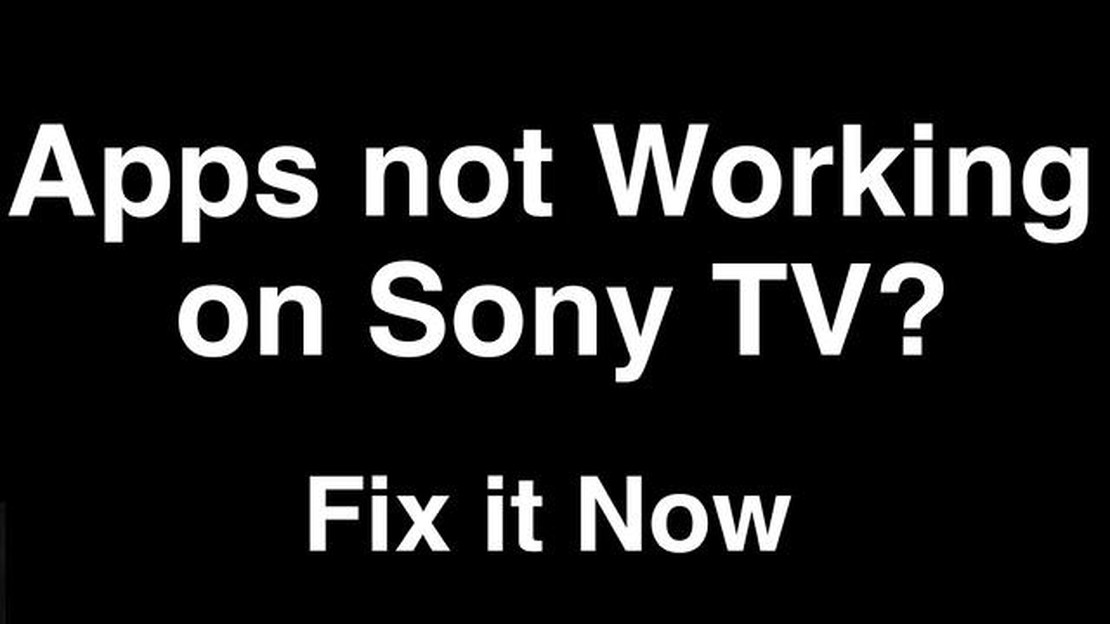
소니 TV의 앱이 작동하지 않는 문제가 발생하면 실망스럽고 불편할 수 있습니다. 그러나 문제를 해결하고 해결하기 위해 취할 수 있는 단계가 있습니다. 이 가이드에서는 소니 TV 앱이 다시 제대로 작동하도록 하는 일반적인 해결 방법을 안내합니다.
먼저 인터넷 연결을 확인하는 것이 중요합니다. 연결이 약하거나 불안정하면 앱이 오작동할 수 있습니다. 소니 TV가 Wi-Fi 또는 유선 네트워크에 연결되어 있는지 확인하고 속도 테스트를 실행하여 강력하고 안정적인 연결이 이루어지고 있는지 확인하세요. Wi-Fi를 사용하는 경우 TV를 라우터에 더 가깝게 이동하거나 Wi-Fi 익스텐더를 사용하여 신호를 강화하세요.
인터넷 연결이 정상이라면 다음 단계는 소니 TV의 소프트웨어를 업데이트하는 것입니다. 오래된 소프트웨어는 앱과의 호환성 문제를 일으킬 수 있습니다. TV의 설정 메뉴로 이동하여 시스템 또는 소프트웨어 업데이트 섹션으로 이동합니다. 사용 가능한 업데이트가 있는지 확인하고 필요한 경우 설치합니다. 업데이트 후 TV를 다시 시작하여 앱 문제가 해결되었는지 확인하세요.
소프트웨어를 업데이트해도 문제가 해결되지 않으면 문제가 있는 앱의 캐시와 데이터를 지워 보세요. TV의 설정 메뉴로 이동하여 앱 섹션으로 이동한 다음 문제를 일으키는 앱을 찾습니다. 앱을 선택하고 캐시 및 데이터 지우기 옵션을 선택합니다. 이렇게 하면 앱 오작동을 유발할 수 있는 임시 파일이나 설정이 제거됩니다. TV를 다시 시작하고 앱이 올바르게 작동하는지 확인하세요.
캐시 및 데이터를 지워도 문제가 해결되지 않으면 앱을 삭제했다가 다시 설치해 보세요. 설정 메뉴의 앱 섹션으로 이동하여 문제가 있는 앱을 찾은 다음 제거 옵션을 선택합니다. 앱이 제거되면 소니 TV의 앱 스토어로 이동하여 최신 버전의 앱을 다운로드합니다. 앱을 설치하고 이제 앱이 문제 없이 작동하는지 확인합니다.
이러한 해결 방법 중 어느 것도 작동하지 않으면 소니 TV를 공장 설정으로 재설정해야 할 수 있습니다. 이 방법은 TV의 모든 설정과 데이터가 지워지므로 최후의 수단으로 사용해야 합니다. 설정 메뉴로 이동하여 TV를 재설정하거나 초기화하는 옵션을 찾은 다음 화면의 지시를 따릅니다. 재설정이 완료되면 TV를 다시 설정하고 앱 문제가 해결되었는지 확인하세요.
이러한 문제 해결 단계를 수행하면 소니 TV 앱이 작동하지 않는 문제를 해결할 수 있습니다. 인터넷 연결을 확인하고, TV 소프트웨어를 업데이트하고, 앱의 캐시 및 데이터를 지우고, 필요한 경우 앱을 제거했다가 다시 설치하고, 최후의 수단으로 TV를 재설정하는 것을 잊지 마세요. 이러한 해결 방법 중 하나를 통해 소니 TV 앱을 원활하게 백업하고 실행할 수 있기를 바랍니다.
소니 TV 앱은 일반적으로 안정적이지만 사용자가 겪을 수 있는 몇 가지 일반적인 문제가 있습니다. 이러한 문제와 잠재적인 해결 방법을 이해하면 문제를 신속하게 해결하고 해결하는 데 도움이 될 수 있습니다:
함께 읽기: 수정: Windows 보안 센터 서비스를 시작할 수 없음
다음은 소니 TV 앱에서 발생할 수 있는 몇 가지 일반적인 문제입니다. 이러한 문제와 잠재적인 해결 방법을 이해하면 문제를 효과적으로 해결하고 해결하여 소니 TV에서 원활한 앱 환경을 보장할 수 있습니다.
소니 TV 앱이 작동하지 않는 문제가 발생하더라도 걱정하지 마세요! 문제를 해결하기 위해 취할 수 있는 몇 가지 문제 해결 단계가 있습니다. 다음 단계에 따라 TV 앱을 백업하고 실행하세요:
이러한 문제 해결 단계로 소니 TV 앱 문제가 해결되지 않으면 소니 고객 지원에 문의하여 추가 지원을 요청하는 것이 좋습니다. 소니 고객 지원 센터에서 TV 모델 및 소프트웨어 버전에 따라 구체적인 지침을 제공할 수 있습니다.
소니 TV 앱이 응답하지 않는 문제가 발생하는 경우 몇 가지 문제 해결 단계를 시도하여 문제를 해결할 수 있습니다. 다음은 도움이 될 수 있는 몇 가지 해결 방법입니다:
함께 읽기: 갤럭시 워치 액티브 전원 없음 문제를 해결하기 위한 효과적인 솔루션
이 단계를 따르면 소니 TV 앱이 응답하지 않는 일반적인 문제를 해결하고 해결할 수 있습니다. 향후 문제를 방지하기 위해 항상 앱 업데이트를 확인하고 안정적인 인터넷 연결을 유지하는 것을 잊지 마세요.
소니 TV 앱이 멈추거나 충돌하는 문제가 발생하는 경우 몇 가지 문제 해결 단계를 시도하여 문제를 해결할 수 있습니다. 아래 단계에 따라 이러한 문제를 해결하고 수정하세요:
모든 문제 해결 단계를 시도한 후에도 문제가 지속되면 소니 고객 지원 센터에 문의하여 추가 지원을 요청하는 것이 좋습니다. 추가 지침을 제공하고 소니 TV 앱의 문제를 해결하는 데 도움을 드릴 수 있습니다.
소니 TV 앱이 작동하지 않는 데는 여러 가지 이유가 있을 수 있습니다. 네트워크 연결 문제, TV 모델과의 호환성 문제, 오래된 앱 소프트웨어 또는 일시적인 결함일 수 있습니다. 문제를 해결하려면 TV를 다시 시작하거나, 앱 소프트웨어를 업데이트하거나, 인터넷 연결을 확인하거나, 소니 고객 지원 센터에 문의하여 추가 지원을 받으십시오.
소니 TV 앱에서 네트워크 연결 문제가 발생하는 경우 TV가 인터넷에 연결되어 있는지 확인하세요. 라우터를 재설정하거나 Wi-Fi 신호가 강한지 확인하거나 이더넷 케이블을 사용하여 유선 연결을 시도해 볼 수 있습니다. 또한 TV 또는 사용하려는 앱에 사용할 수 있는 소프트웨어 업데이트가 있는지 확인해야 할 수도 있습니다.
소니 TV 앱이 사용 중인 TV 모델과 호환되지 않는 경우, TV와 앱 모두에 사용 가능한 소프트웨어 업데이트가 있는지 확인해야 할 수 있습니다. 사용 가능한 업데이트가 없는 경우 특정 TV 모델에서 앱이 지원되지 않을 수 있습니다. 이러한 경우 스트리밍 장치를 사용하거나 다른 장치를 통해 앱에 액세스하는 등의 대체 옵션을 고려해야 할 수 있습니다.
최적의 성능과 호환성을 보장하려면 소니 TV의 앱 소프트웨어를 업데이트하는 것이 중요합니다. 앱 업데이트에는 종종 버그 수정, 보안 향상 및 새로운 기능이 포함됩니다. 앱에 문제가 있는 경우 소프트웨어를 업데이트하면 이러한 문제를 해결하는 데 도움이 될 수 있습니다. 일반적으로 TV의 설정 또는 TV의 앱 스토어를 통해 앱 소프트웨어를 업데이트할 수 있습니다.
F1 매니저 2023 크래시 (XBOX/PS/PC) 포뮬러 1은 지구상에서 가장 인기 있는 자동차 경주 중 하나이며 F1 매니저 2023은 시리즈에서 가장 기대되는 게임 중 하나입니다. 하지만 최근 Xbox, PS, PC에서 게임 충돌과 관련된 심각한 문제가 발생하고 …
기사 읽기HMD 글로벌, 인도에서 노키아 7.2 출시 노키아 브랜드로 스마트 폰을 설계하고 제조하는 핀란드 회사인 HMD 글로벌이 새로운 모델인 노키아 7.2를 공개했습니다. 이 스마트 폰은 회사에서 가장 중요한 시장 중 하나로 간주되는 인도 현지 시장에서 발표되었습니다. …
기사 읽기갤럭시 S5 브라우저 캐시를 삭제하는 방법 삼성 갤럭시 S5에서 느린 성능을 경험하거나 브라우징에 문제가 발생한다면 브라우저 캐시를 지워야 할 때일 수 있습니다. 캐시를 지우면 시간이 지남에 따라 누적될 수 있는 임시 파일과 데이터를 제거하여 브라우저의 속도와 성능을 …
기사 읽기iPhone에서 번호 차단을 해제하는 방법 iPhone에서 특정 번호를 차단한 적이 있는데 지금 차단을 해제하고 싶으시다면 제대로 찾아 오셨습니다. iPhone에서 번호를 차단하는 것은 특정 상황에서 유용할 수 있지만, 차단을 되돌리고 연락처가 다시 연락할 수 있도록 …
기사 읽기삼성 TV 화면이 어둡게 수정하는 방법 삼성 TV를 소유하고 있는데 화면이 어둡다면 실망스러운 경험이 될 수 있습니다. 화면이 어두우면 좋아하는 프로그램과 영화를 즐기기 어려울 수 있으며, TV에 더 큰 문제가 있다는 신호일 수도 있습니다. …
기사 읽기Windows 10에서 “장치에 중요한 보안 및 품질 패치가 누락되었습니다” 오류를 수정하는 방법은 무엇인가요? Windows 10 사용자가 직면하는 일반적인 문제 중 하나는 “장치에 중요한 보안 및 품질 패치가 누락되었습니다” 오류입니다. …
기사 읽기